Nota: Unas combinaciones de parametros pueden llevar a calidad inferior en los archivos de salida o a errores de conversión. ¡Disfruta experimentando!
Abrir el Editor de perfiles
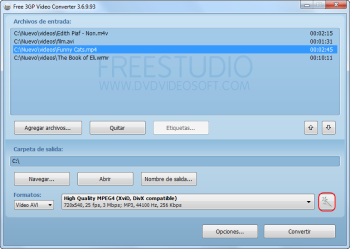
Haz clic en el botón necesario para abrir el Editor de perfiles.
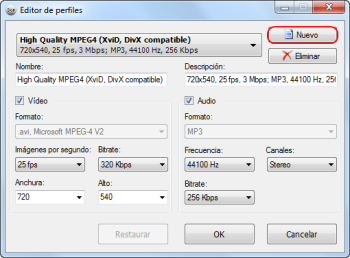
Puedes cambiar los perfiles que quieres o crear un perfil completamente nuevo. Si quieres modificar el perfil, por favor selecciona uno de la lista. Para crear un perfil nuevo haz clic en el botón Nuevo.
Nota: Todos los parámetros de vídeo e audio que están modificados influen el nombre del perfil. Si el nombre del perfil está cambiado manualmente (tú cambias el perfil o abres el editor otra vez), la sincronización automática no se realiza más.
Definir nombre y descripción del perfil
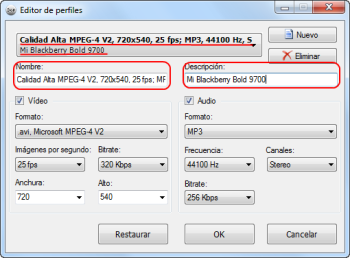
Pon nombre y descripción del perfil nuevo en los campos necesarios o cambia los que aparecen en eses campos. Todos los cambios que se aplican aparecen en la combo de arriba.
Definir configuración de vídeo (excluyendo Free Audio Converter y Free Video to MP3 Converter)

Selecciona formato de vídeo del archivo de salida. Define valores de imágenes por segundo, bitrate, anchura y altura del vídeo de salida.
Definir configuración de audio
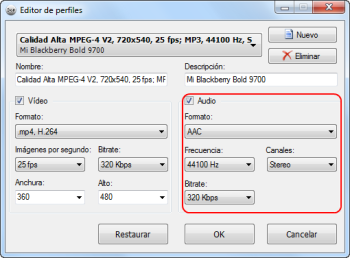
Selecciona formato de audio del archivo de salida. Define valores de frecuencia, canales y bitrate.
Guardar el perfil
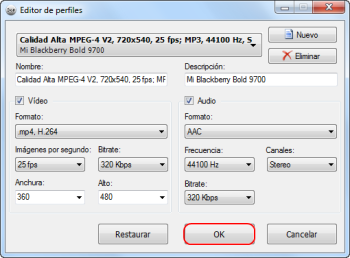
Haz clic en OK para guardar el perfil.
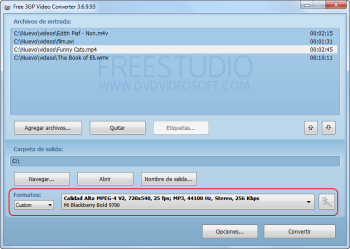 Nota:
Nota: puedes ver el perfil nuevo en la categoría de Calidad como perfil "Custom".
Para Free Audio Converter: el perfil nuevo se localiza en una de las categorías de música según el formato de audio seleccionado (MP3/WMA/OGG, etc.).